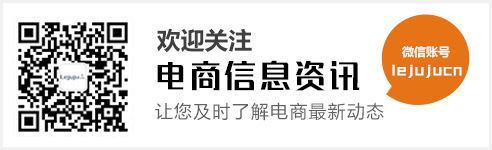这是接上一篇没有讲完的Samba部分,由于篇幅问题单独开一篇
什么是Samba
用简洁易懂的话说就是可以通过局域网,使用Samba给树莓派交换文件,具体专业的怎么说并不重要,可以去别的网上搜索,在这里只需要记住Samba可以传文件。
安装Samba
1、常规的,使用SSH登录树莓派,输入以下命令:
sudo apt-get install samba
sudo apt-get install samba-common-bin
根据提示输入yes完成安装,由于我这里已经安装过一遍了所以有些不一样,全选yes即可
 安装Samba
安装Samba
由于涉及到网卡和内核的问题,安装好以上两个后需要输入
sudo reboot
重启一下
配置Samba
输入以下命令编辑smb.conf配置文件:
sudo nano /etc/samba/smb.conf
 配置文件
配置文件
你需要修改的地方是 Share Definitions 部分的 read only,将其改为no即可。
 改为no
改为no
使用control-o回车保存control-x退出编辑器。
添加SMB用户
sudo smbpasswd -a pi
并设置密码,可以和登录密码一致。
启动服务
sudo /etc/init.d/smbd restart
sudo /etc/init.d/nmbd restart
 启动服务
启动服务
使用SMB服务
macOS用户在访达中使用快捷键command+K,输入地址
smb://192.168.31.100(换成自己树莓派的IP)
用户名pi,密码是刚设置的密码。
Windows用户在文件管理器地址栏输入
192.168.31.100(换成自己树莓派的IP)
密码同上。
 Samba访问树莓派pi用户文件夹
Samba访问树莓派pi用户文件夹
在一篇中将介绍Docker的安装。
这一部分已经全部更新完了 可以点进主页查看全部内容哦~